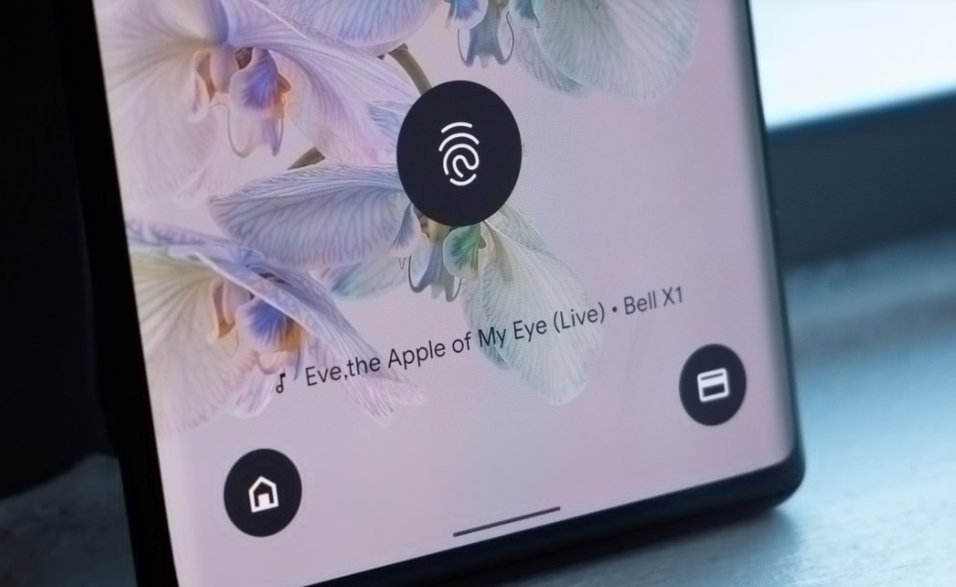在使用会声会影x9的时候 , 比如需要用黄色标记剪辑视频 。那么如何进行操作呢?下面小编与你分享具体步骤和方法 。
会声会影x9用黄色标记剪辑视频的操作教程

文章插图
在素材库中选择视频素材插入到视频轨中 。

文章插图
图一:插入素材展示
选择视频轨中的视频素材 , 将鼠标移至视频素材的起始位置 , 当鼠标呈双向箭头形状时 , 单击鼠标左键并向右拖动 。

文章插图
图二:向右拖动
把其拖至合适位置后释放鼠标左键 , 就可以标记素材的起始点 。

文章插图
图三:标记素材起始点
用同样方法 , 把鼠标移至视频素材的末端位置 。

文章插图
图四:鼠标移到视频末端
把其拖到合适的位置释放鼠标左键 , 即可标记素材的结束点 。

文章插图
图五:标记素材结束点
这样就将需要的视频片段剪辑出来了 。单击导览面板中的播放按钮 , 即可预览最终的效果!
【会声会影x9如何剪辑视频 会声会影x9用黄色标记剪辑视频的操作教程】上面就是小编为大家带来的会声会影x9用黄色标记剪辑视频的详细步骤 , 一起来学习学习吧 。相信是可以帮助到一些新用户的 。
推荐阅读
- 雄黄酒什么节日喝 什么传统节日喝雄黄酒
- 鹿血晶可以开水冲服吗
- 会声会影怎么剪辑视频的一部分 会声会影从一段视频里一次性修整多个片段的操作内容
- 耳温枪怎么用 耳温枪要伸到耳朵里面吗
- 爬山虎的特点 爬山虎有什么特点
- 会声会影怎么添加字幕教程 会声会影字幕添加操作流程
- 料理机和榨汁机的区别 料理机和榨汁机的区别在哪里
- 生日快乐英文怎么写 生日快乐英语怎么说
- 百度输入法导入自定义词库的图文操作教程 百度输入法导入自定义词库的图文操作教程